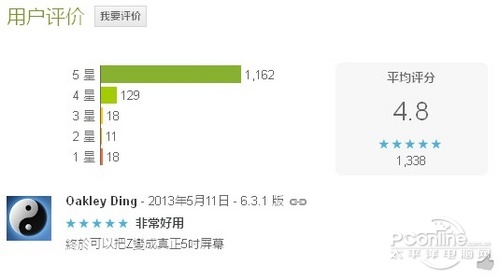|
这两年大屏手机已经逐渐占据了人们的视野,为用户带来了绝伦的视觉享受的同时也撑爆了裤兜。大屏手机好处都有啥厂商已经说得够多了,坏处大家也有切身体验——单手操作板砖的难度系数实在太大,在这样下去恐怕只有猩猩能够掌控自如了(某大屏手机的广告似乎也很明白这点)。如何舒服地操作大屏手机,成为了安卓机友们热议的话题。 手势操作无疑是驾驭大屏触控的好方法,但安卓的手势操作一直做得不怎么样,这也是为何iPad比安卓平板更有魅力的原因之一。不过得益于开放性,安卓先天的不足可以用App来补强。今天推荐的这款GMD手势App应用可谓是大屏手机和安卓平板的必备之物,在安卓上用手势行云流水地操作不再是梦——看一下GMD手势App在Google Play市场上的评分就知道了,要知道这是一款付费App,4.8的高分足以彰显其优秀。
特别说明以下,GMD手势App是一款需要root的App,原生不支持中文,不过国内有汉化版。由于汉化组很多,本着不为任何汉化组打广告的原则,本文只以英文原版做演示。下面大家一起来看看GMD手势App如何使用,体验十分足够好吧。
设置GMD手势App 授予GMD手势App root权限后,即可正常进入主界面。如果你用的是三星等大品牌的机器,那么无需做什么特殊动作即可使用。但如果你发现GMD拉了条红色的横幅提示你称认不出你的机器,那么我们就需要先动一些手脚才能享用手势服务。 按照GMD手势App在“HELP”一栏的说明,如果GMD手势App认不出你的机器型号,那么就需要在“ADVANCED”一栏中手动设置触控设备和触控方案。我们需要开启“Override multitouch device detection”,并找到名字里带有“ts”、“touch”等字眼的选项并选中。此外,我们还需要打开“Override touch events parser detection”,并选择“HC_DEFAULT”或者“ICS_DEFAULT”(哪个有效选哪个)。完成以上设置后,点击“Restart sevice”按钮即可。 如果你尝试发现GMD手势App已经能够成功识别手势,那么到这里设置就完成了。这里建议使用自定义手势测试,不要使用GMD手势App默认提供的“Tablet”或者“Phone”手势,特别是“Phone”手势,在很多设备上似乎都会失效。
|
正在阅读:救救大屏手机!五星级手势应用GMD体验救救大屏手机!五星级手势应用GMD体验
2013-05-27 16:37
出处:PConline原创
责任编辑:censi
键盘也能翻页,试试“← →”键